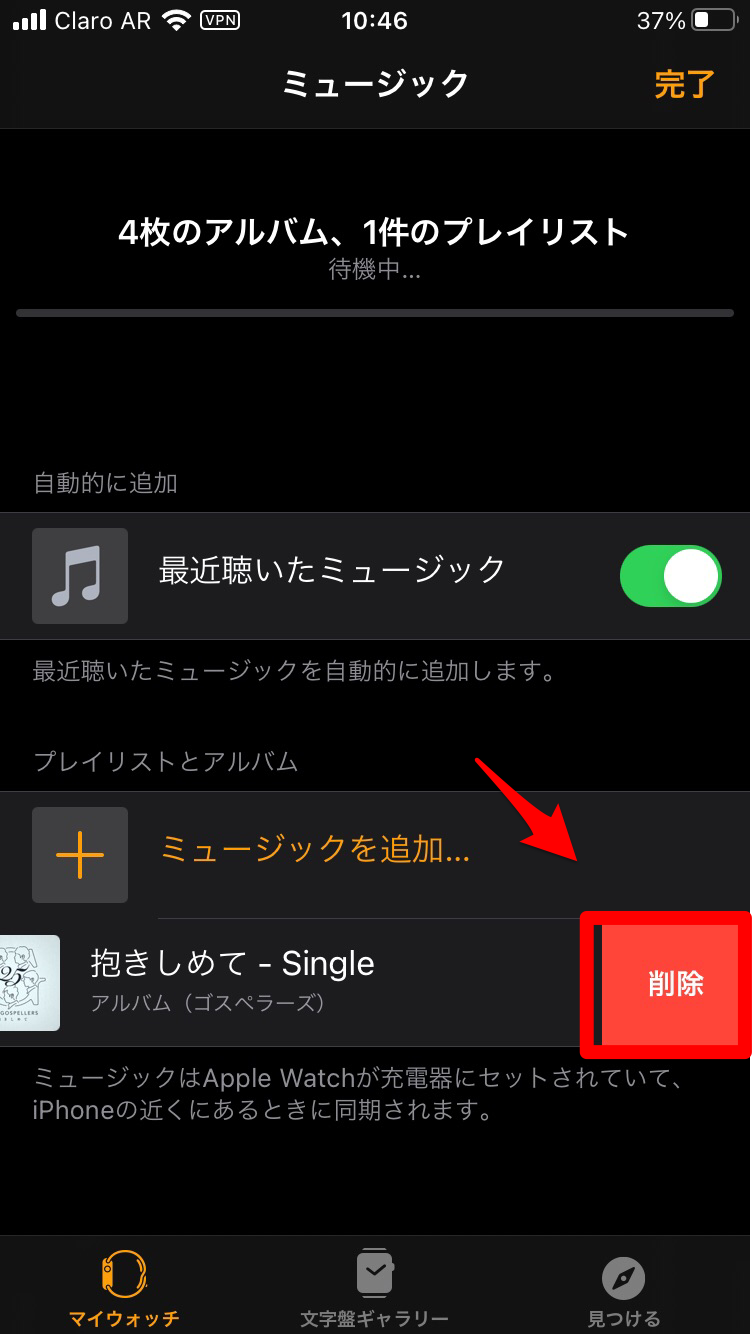Apple Watchの使い方を解説するよ!基本的な設定方法も紹介
Contents[OPEN]
- 1Apple Watchの使い方の前に!知ってきたいこと!
- 2【Apple Watchの使い方】初期設定・ペアリングの方法
- 2.1初期設定の方法
- 2.2ペアリングをする方法
- 2.3Apple ID・iTunes Store・共有される設定について
- 2.4パスコード・緊急SOS・モバイル通信設定について
- 2.5iPhoneとApple Watchを同期して完了しよう
- 3【Apple Watchの使い方】基本の操作方法
- 4【Apple Watchの使い方】ホーム画面・リスト表示
- 5【Apple Watchの使い方】Dock画面
- 6【Apple Watchの使い方】コントロールセンター
- 7【Apple Watchの使い方】時間・Siri・通知の確認
- 8【Apple Watchの使い方】コミュニケーションをとりたい
- 9【Apple Watchの使い方】音楽を聴きたい
- 10【Apple Watchの使い方】電子マネー(Apple Pay)を使いたい
- 10.1カードを追加・削除する(クレジットカード・デビットカード)
- 10.2カードを追加・削除する(交通系ICカード)
- 10.3注意!交通系ICカードは「エクスプレスカード」に設定しないと本領発揮しない
- 10.4追加できるカード一覧
- 11【Apple Watchの使い方】覚えておくと便利な機能
- 12次世代デバイスであるApple Watchを使ってみよう!
面白アプリ「トランシーバー」を使う
Apple Watchにはコントロールセンターに「トランシーバー」という機能があります。
この機能を使えば、Apple Watchを持っている友だちと簡単に連絡が取り合えます。
操作方法を説明します。
コントロールセンターを立ち上げて「トランシーバー」をタップします。会話が可能な友だちが表示されるのでタップして「通話」ボタンを押し続けながら話しかけます。
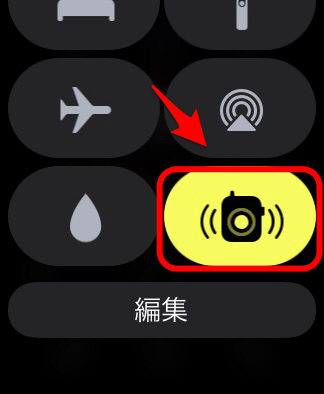
【Apple Watchの使い方】音楽を聴きたい
Apple Watchの便利な使い方の中には、iPhoneを携帯せずにiPhoneに保存された音楽を聴くことがあります。
特に会社や学校に向かう電車やバスの中で軽量なApple Watchで音楽が聴ければ、人の目を引くこともないので便利です。
ただApple Watchで音楽を聴くにはAirPodsが必要です。
iPhoneの曲を同期して保存する
iPhoneの「Apple Watch」アプリを開き「マイウォッチ」タブをタップします。表示されている項目の中に「ミュージック」があるのでタップしましょう。
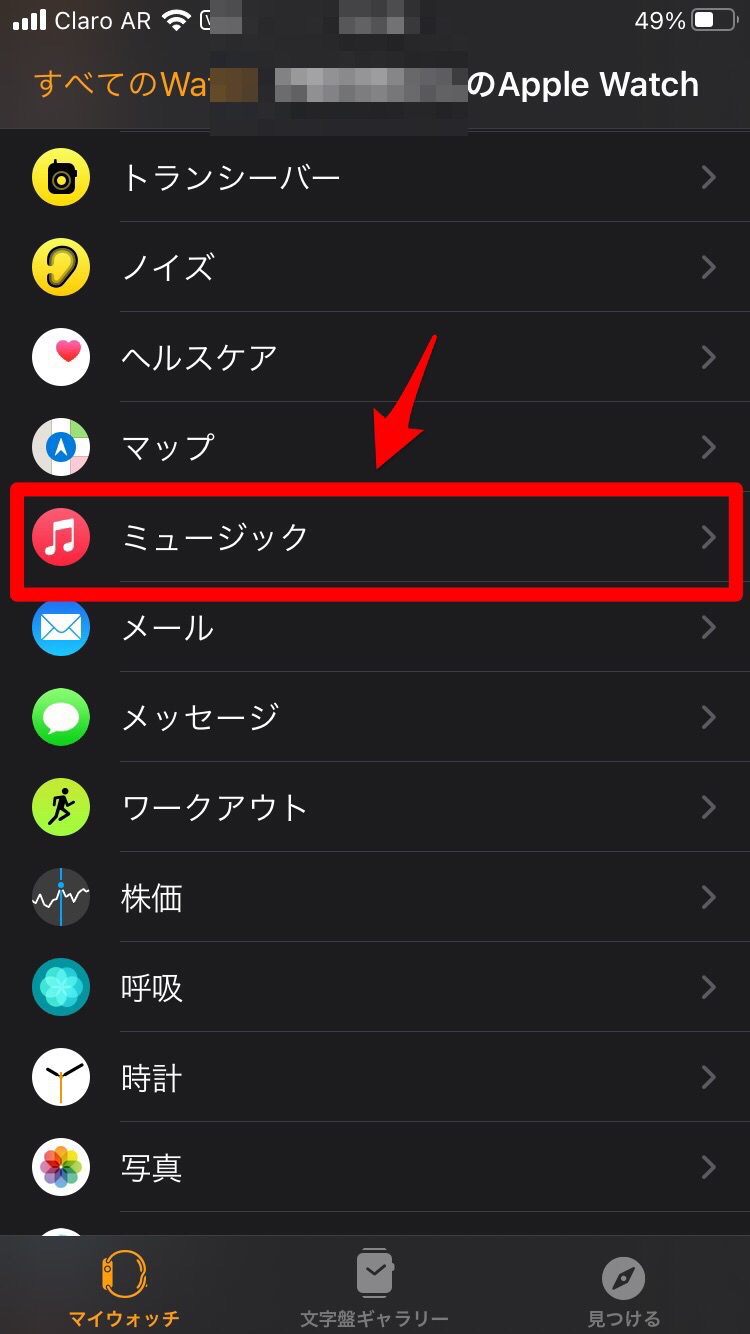
ミュージックの画面になるので「ミュージックを追加」をタップします。
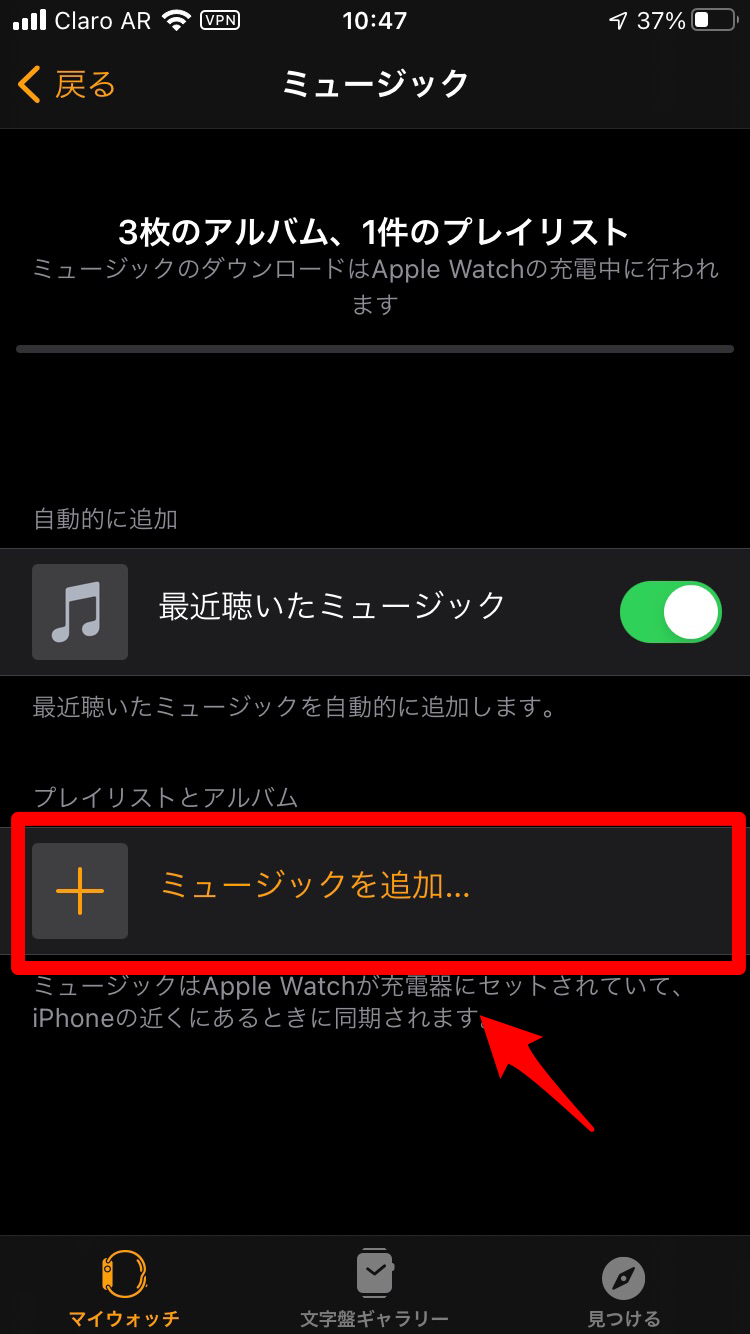
ライブラリが立ち上がるので「アルバム」をタップしましょう。
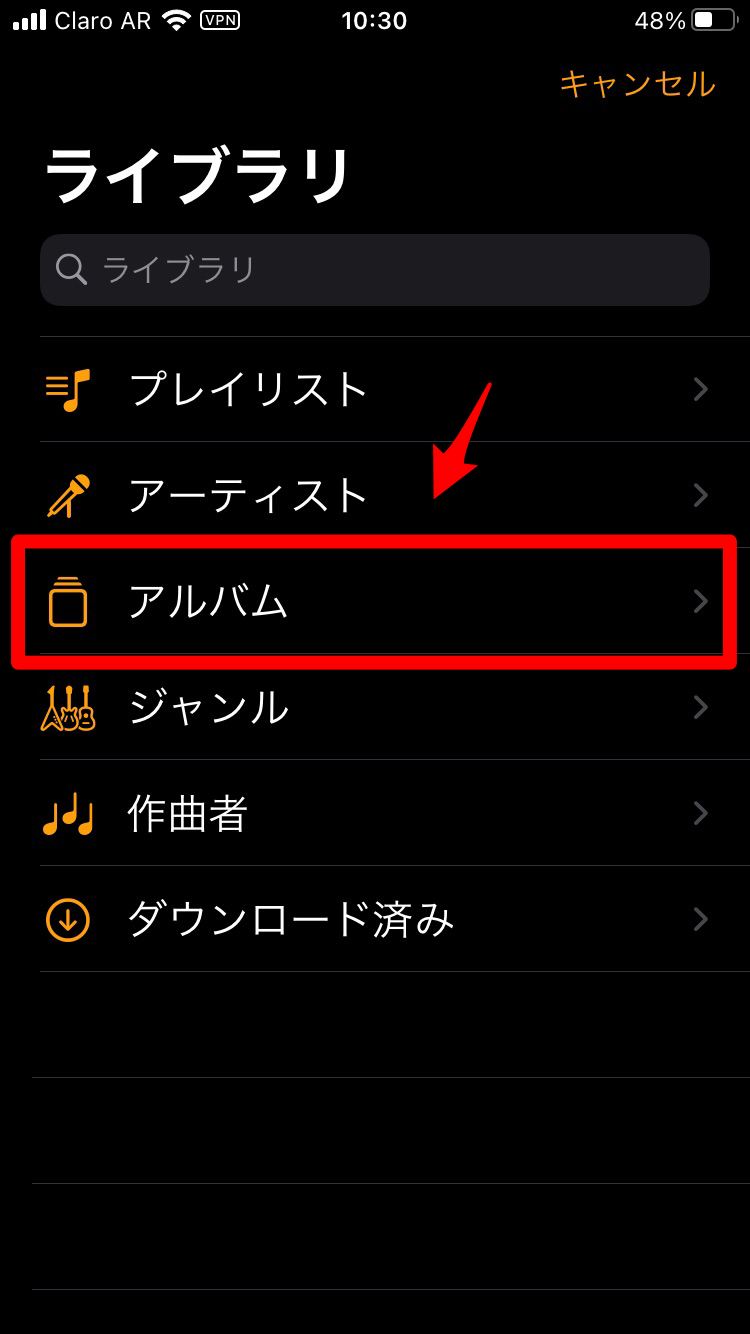
ライブラリ内にあるアルバムが一覧になって表示されているので、同期したいアルバムを選びタップしましょう。
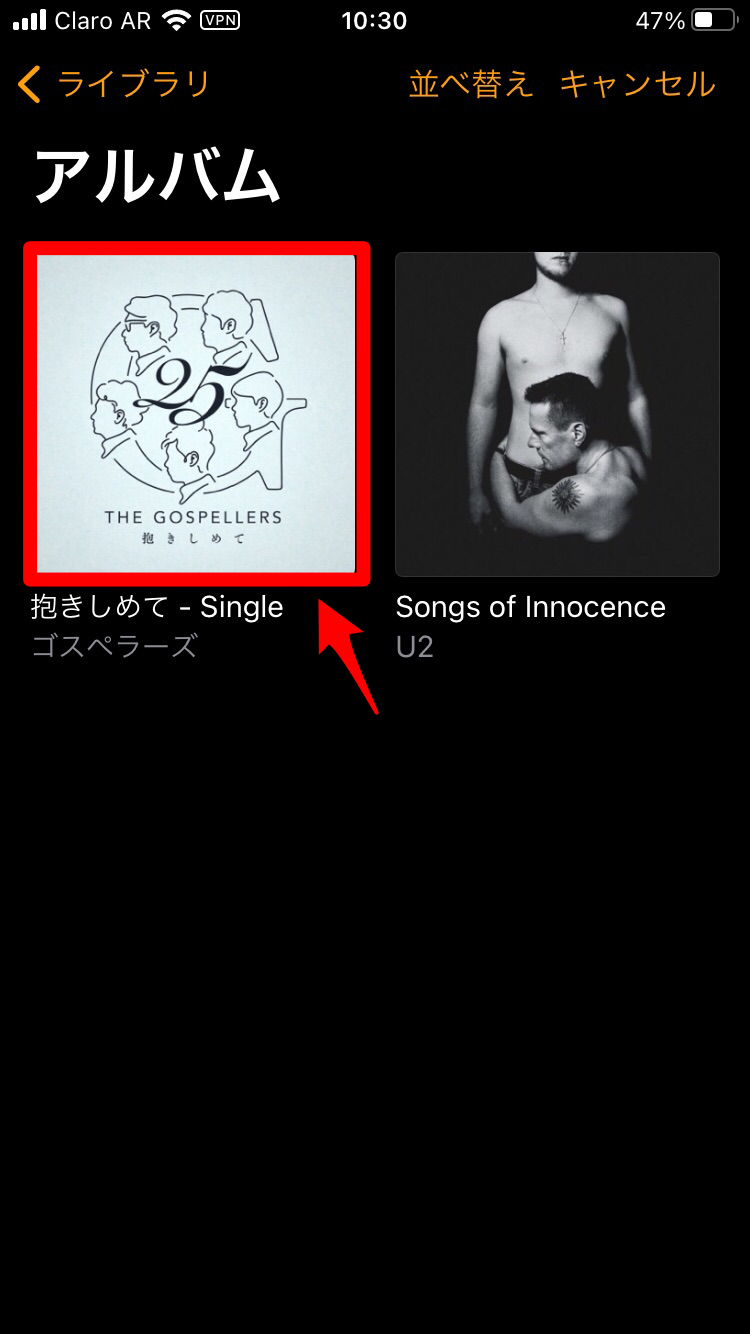
選択したアルバムが表示されるので、画面右上にある「+」をタップします。
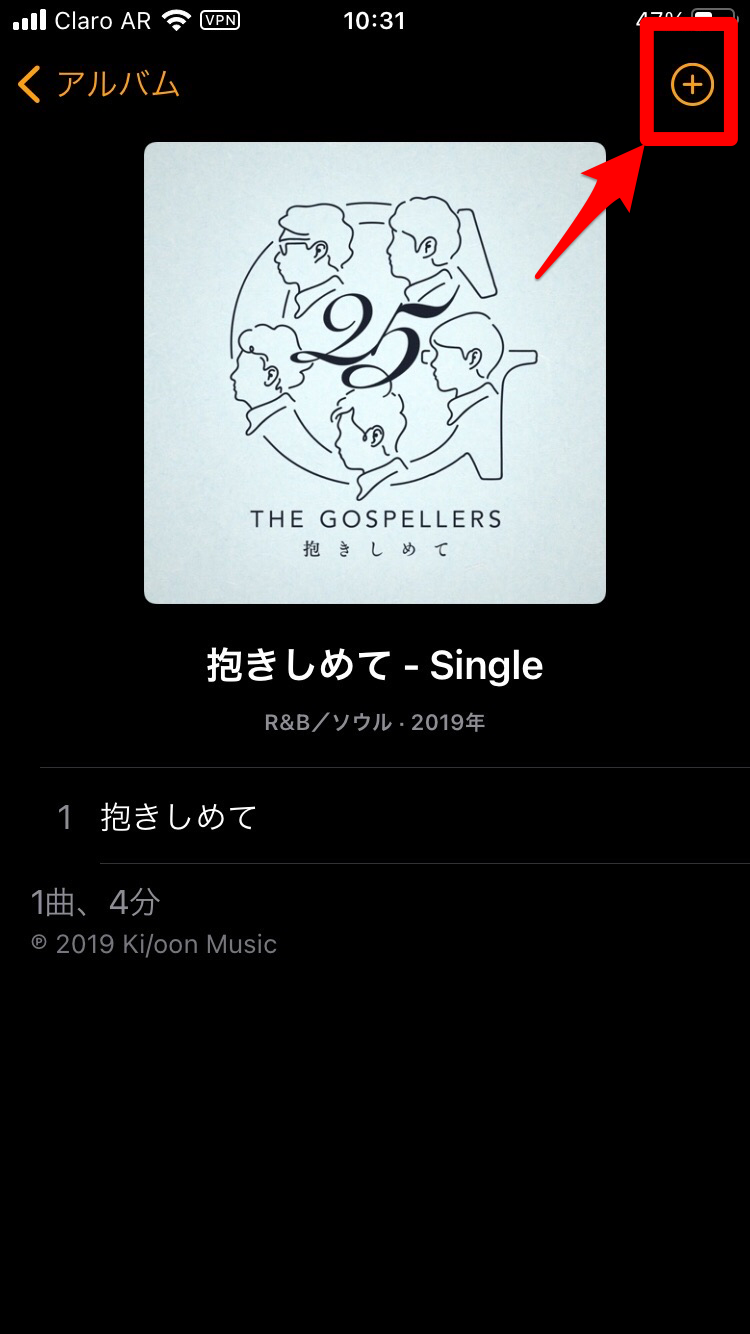
Apple Watchに充電アダプターを付けて充電し、iPhoneをApple Watchに近づけて選択したアルバムをApple Watchに同期させます。終了するとアルバムが追加されます。
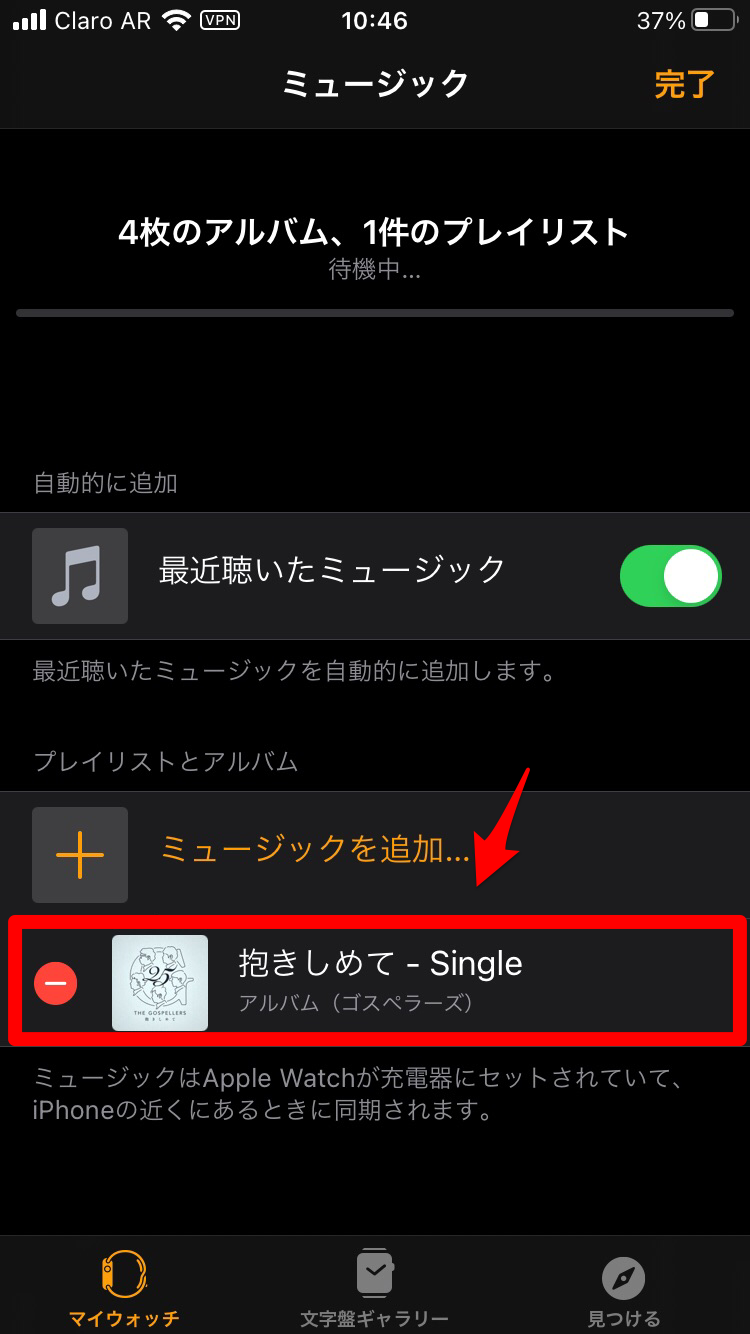
保存した曲を聴く
Apple WatchでiPhoneに保存されている曲を聴いてみましょう。Apple Watchの「ミュージック」アプリをタップしましょう。
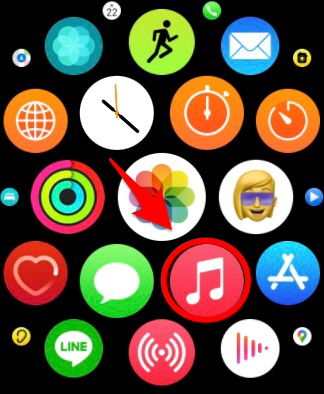
iPhoneのライブラリからシンクロした曲が表示されるので聴きたい曲を選びタップします。
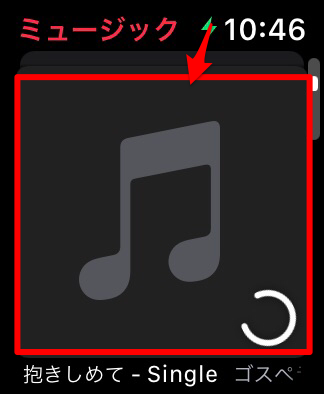
選択した曲が再生されます。
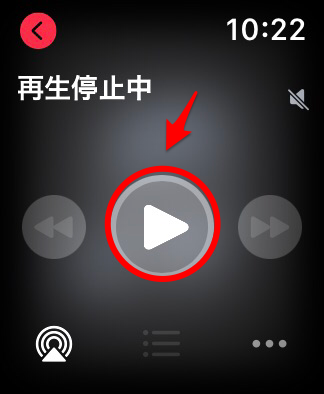
保存した曲を削除する
次に同期した曲を消去する方法を説明します。
iPhoneの「Apple Watch」アプリを開き「ミュージック」を選択します。
画面に同期されている曲やアルバムがすべて表示されているので、消去したい曲に赤色で表示されている「-」をタップしましょう。
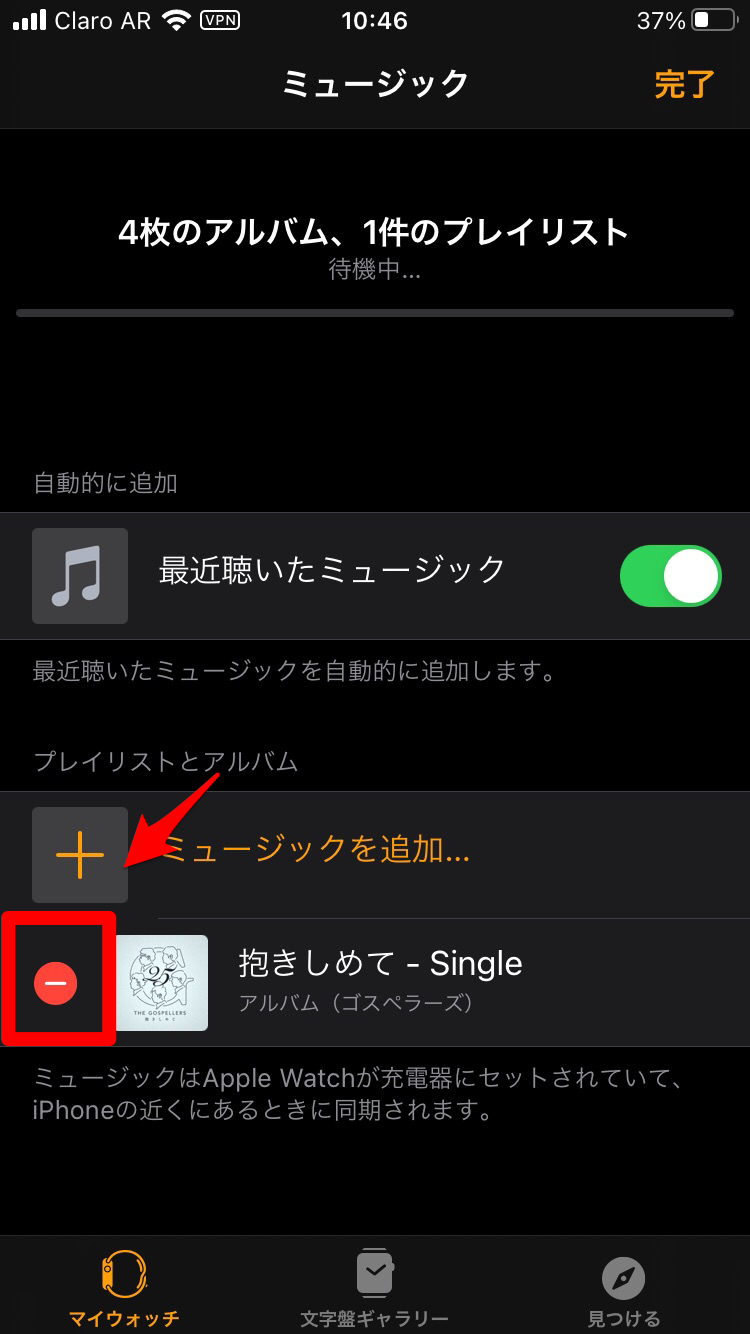
「削除」が表示されるのでタップすれば消去されます。